360极速浏览器设置不显示地址栏搜索历史的方法
2024-01-23 16:58:14作者:极光下载站
360极速浏览器是很多小伙伴都在使用的一款便捷浏览器,在这款浏览器中,我们可以安装各种插件来增加浏览器的功能,也可以在浏览器中进行各种个性化设置。有的小伙伴想要在360极速浏览器中关闭地址栏的搜索历史,但又不知道该怎么进行设置。其实很简单,我们只需要进入360极速浏览器的“隐私安全设置”页面,然后在该页面中,我们在“地址栏搜索历史”设置右侧直接点击“不显示”选项即可。有的小伙伴可能不清楚具体的操作方法,接下来小编就来和大家分享一下360极速浏览器设置不显示地址栏搜索历史的方法。
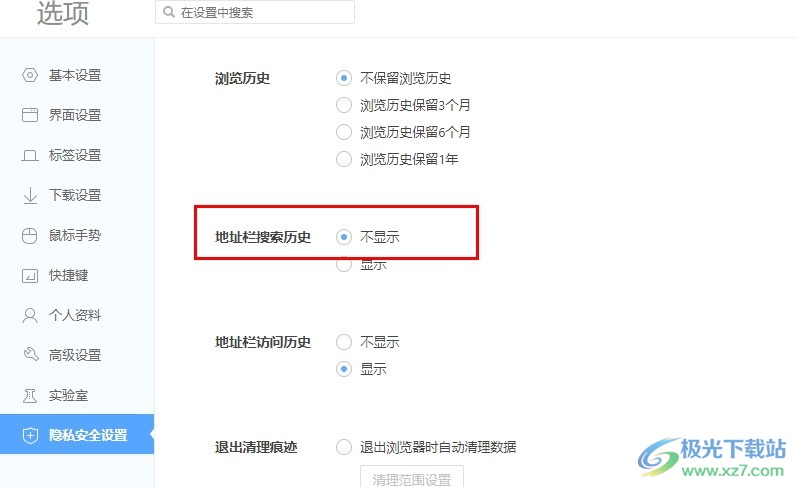
方法步骤
1、第一步,我们在360极速浏览器的页面中找到“三”图标,然后点击打开该图标
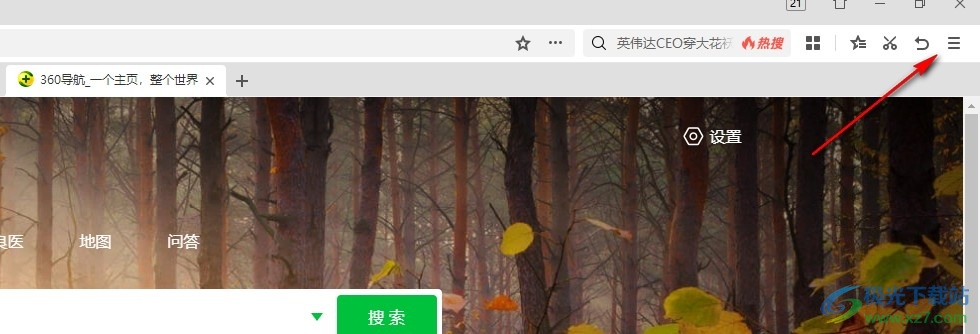
2、第二步,打开“三”图标之后,我们在菜单列表中点击打开“设置”选项
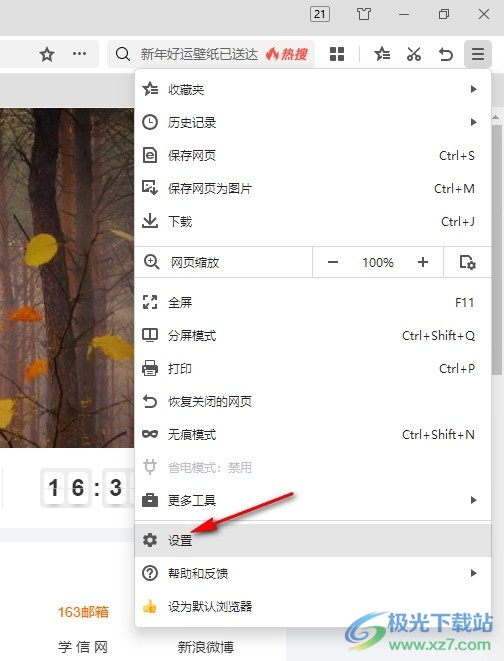
3、第三步,打开设置选项之后,我们在360极速浏览器的设置页面中打开“隐私安全设置”选项
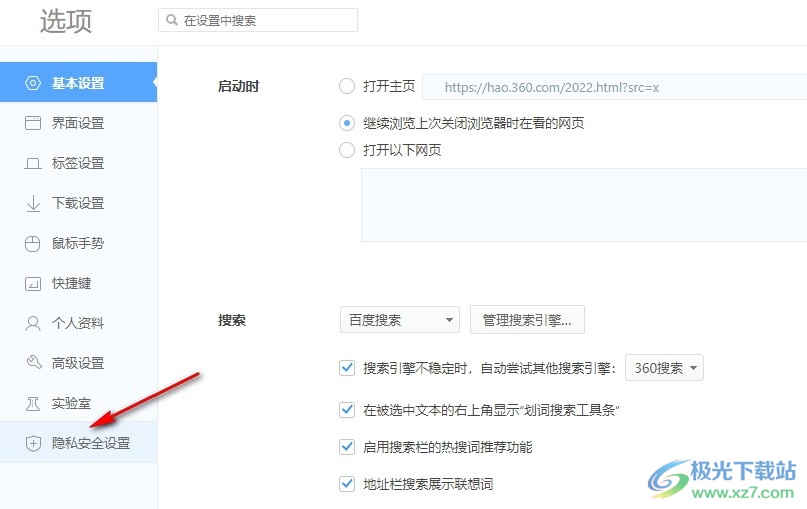
4、第四步,打开“隐私安全设置”选项之后,我们在右侧页面中找到“地址栏搜索历史”选项
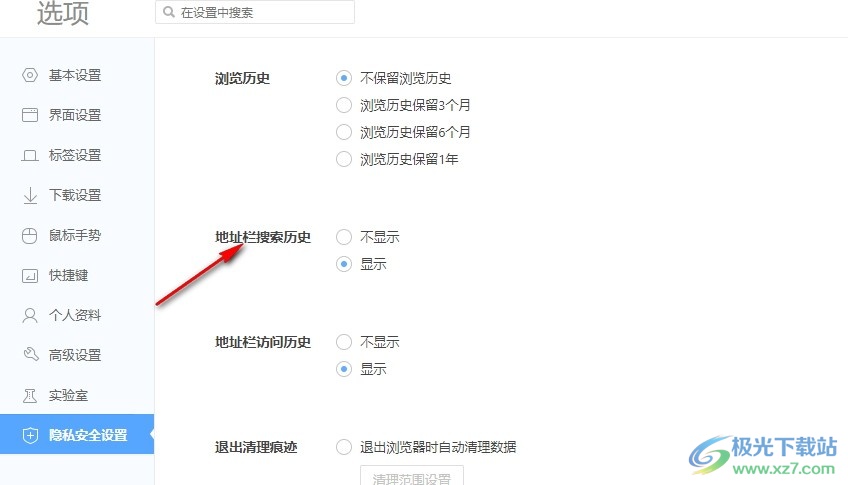
5、第五步,在“地址栏搜索历史”选项右侧,我们直接点击选择“不显示”选项即可
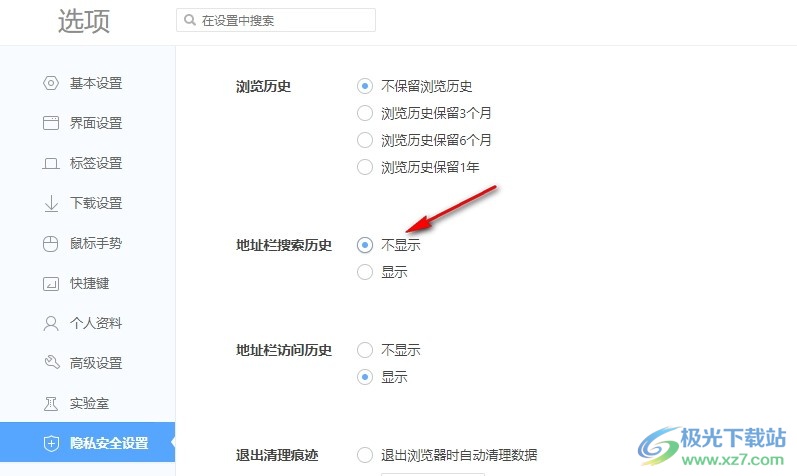
以上就是小编整理总结出的关于360极速浏览器设置不显示地址栏搜索历史的方法,我们进入“360极速浏览器”的“隐私安全设置”页面,接着在隐私安全设置页面中找到“地址栏搜索历史”设置,最后点击“地址栏搜索历史”右侧的选择“不显示”选项即可,感兴趣的小伙伴快去试试吧。
